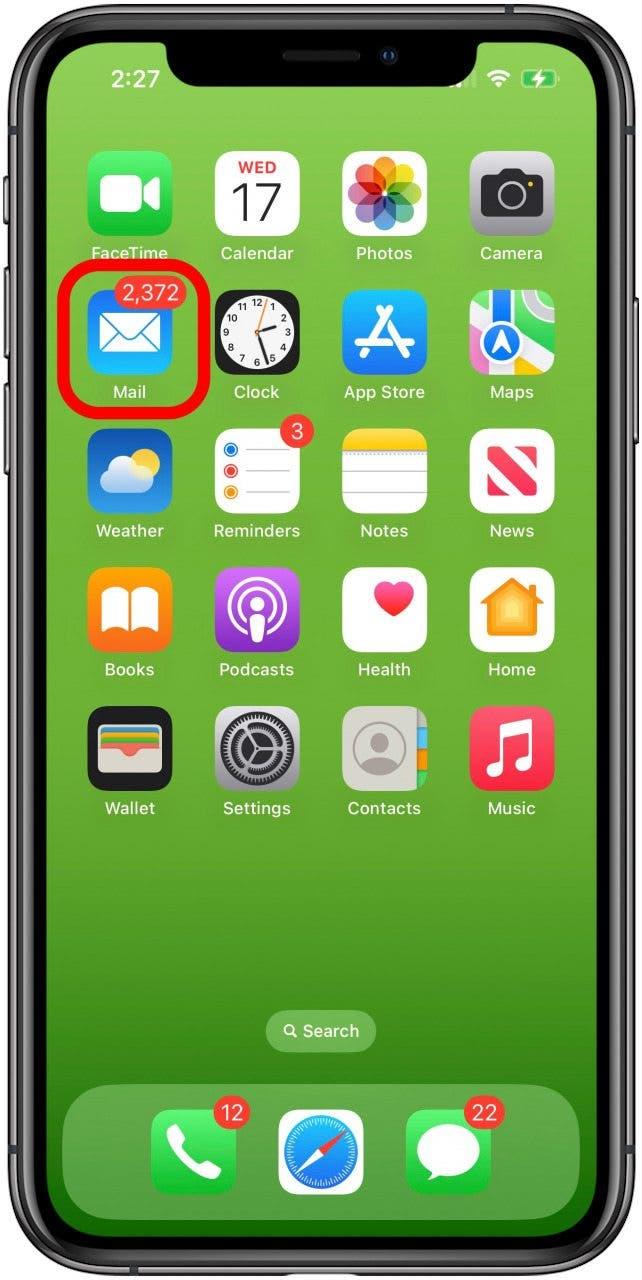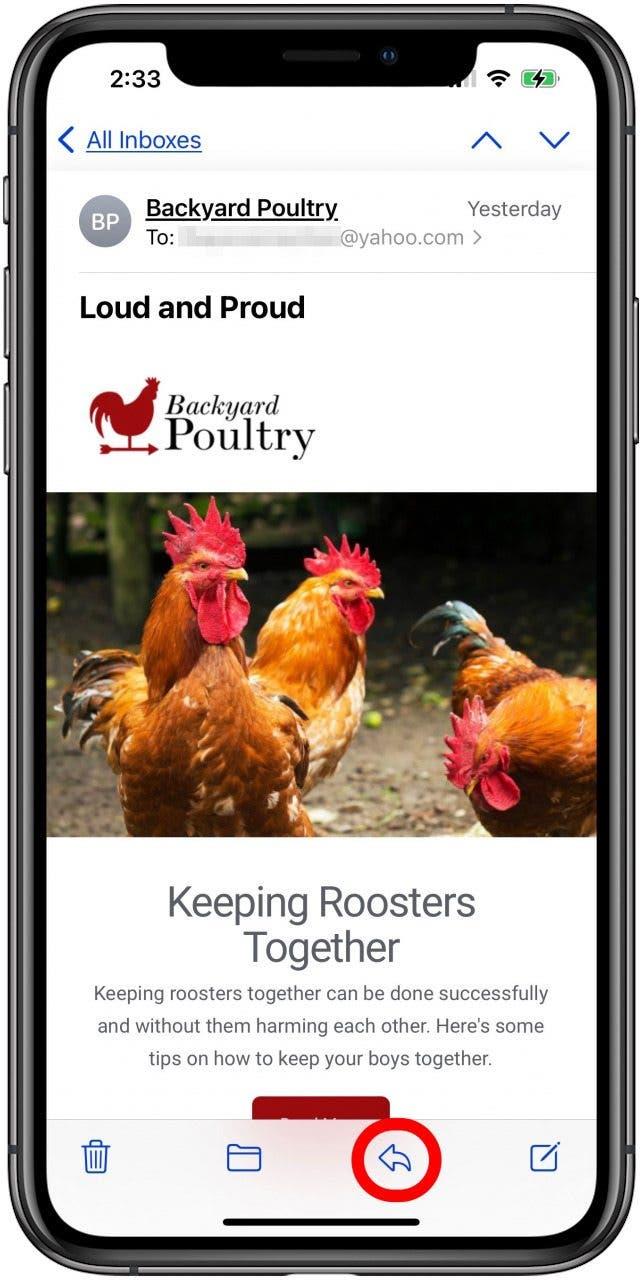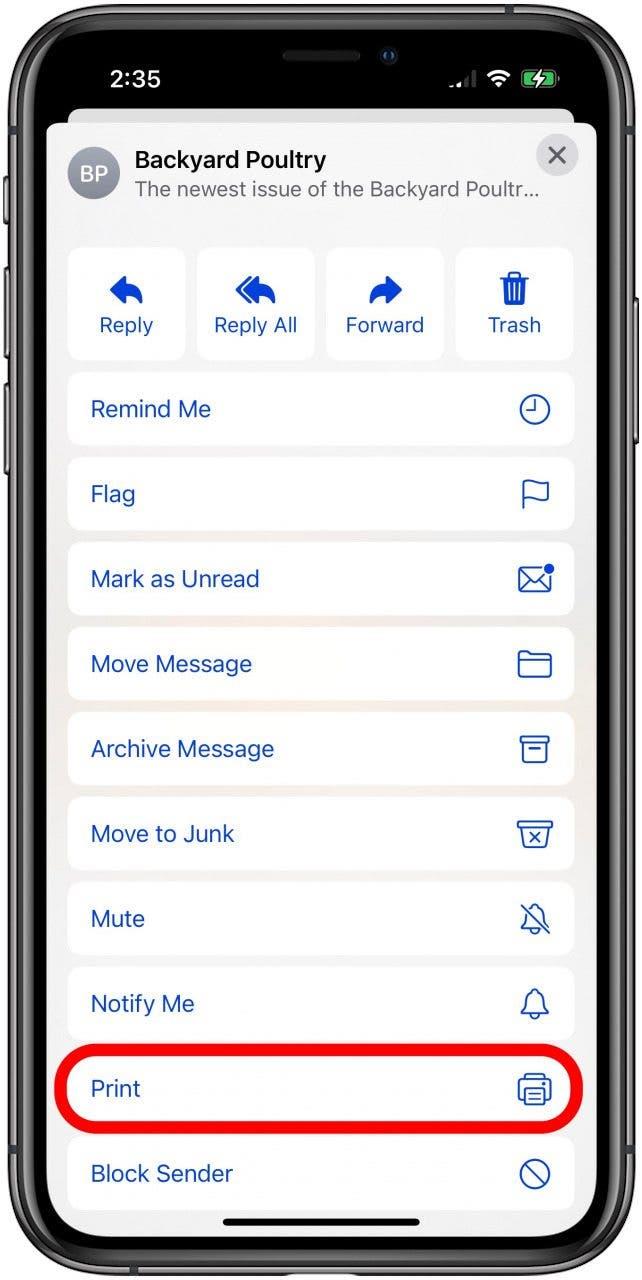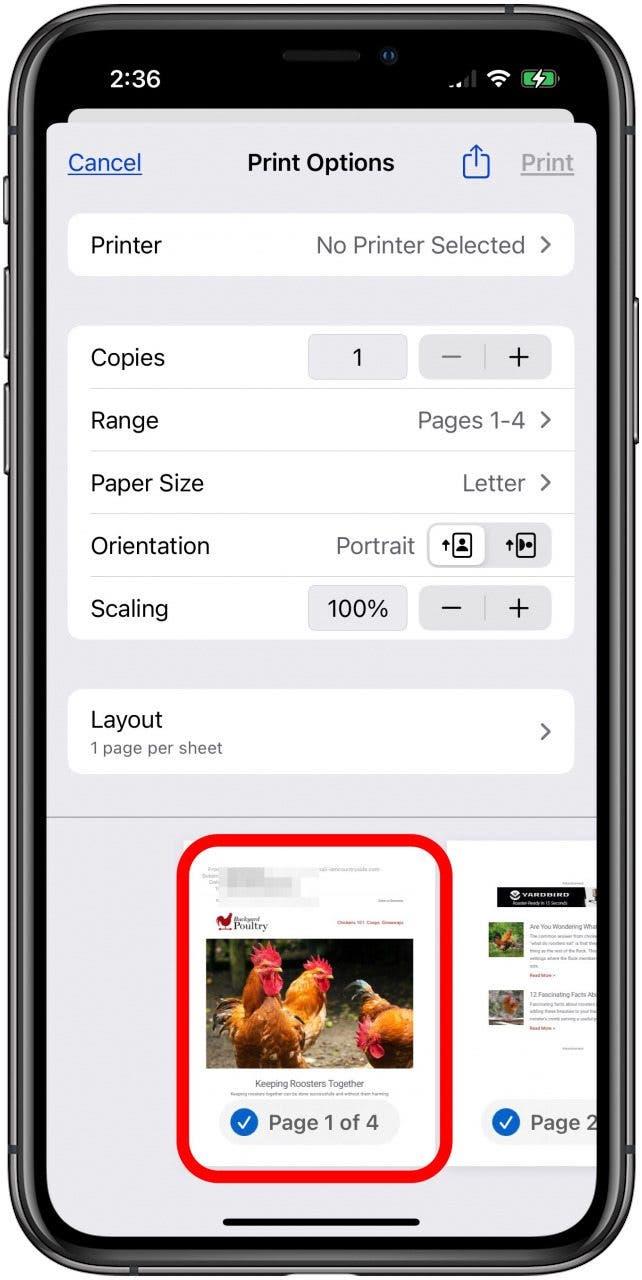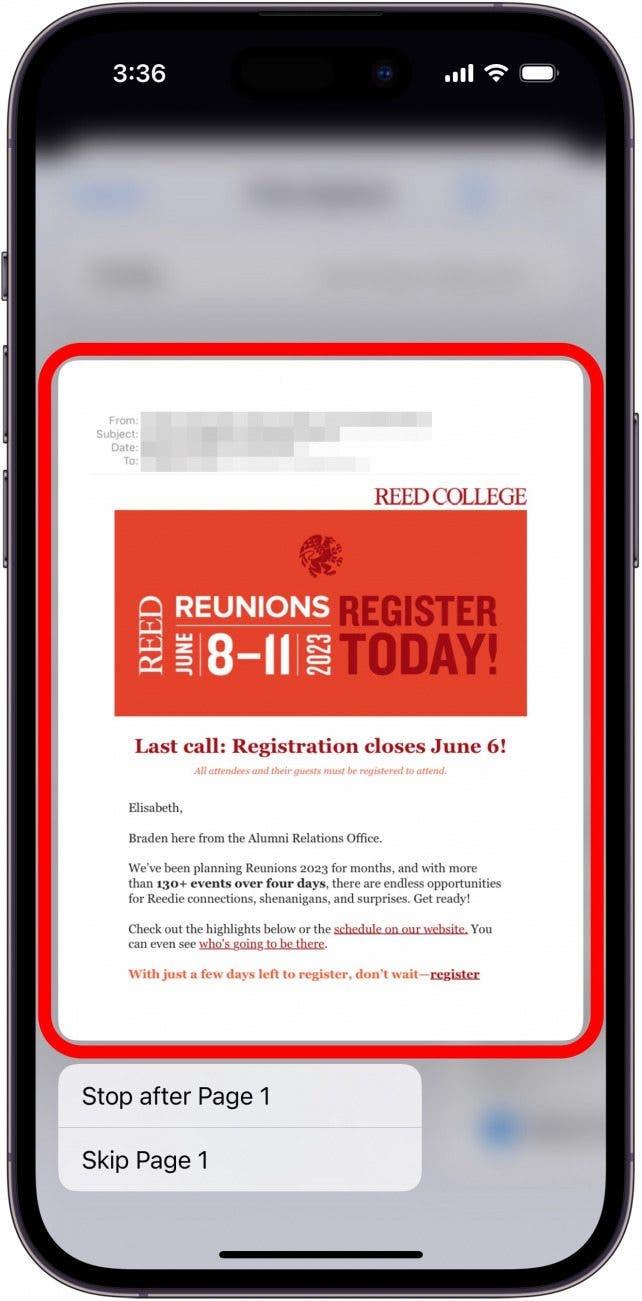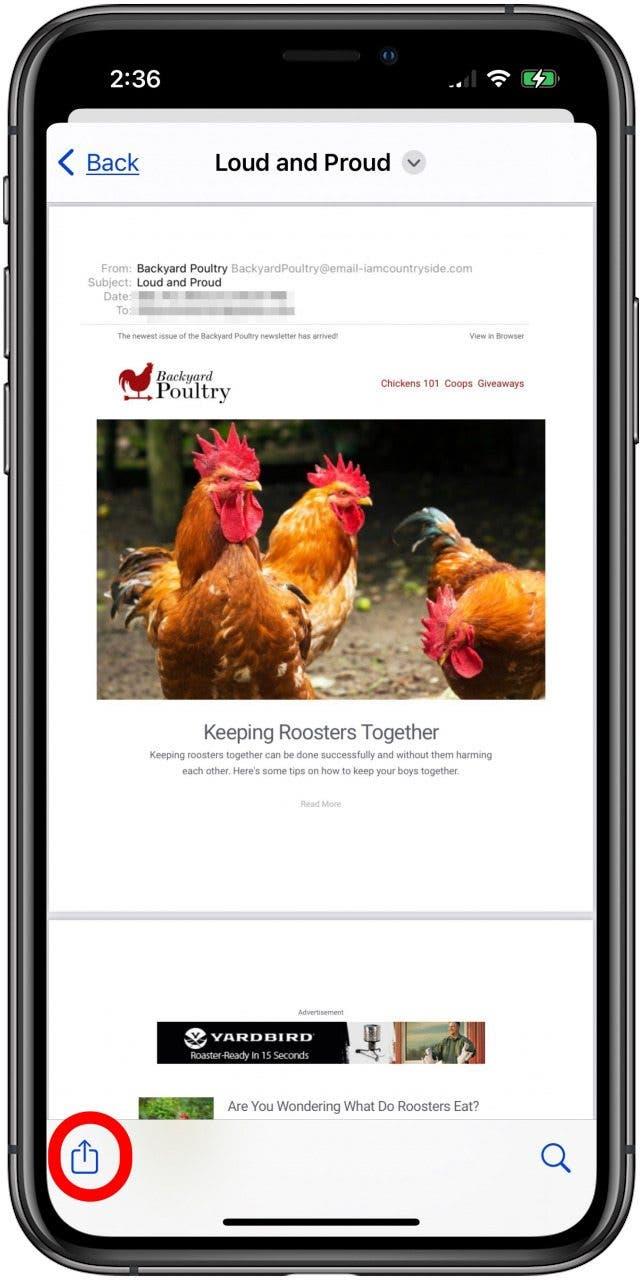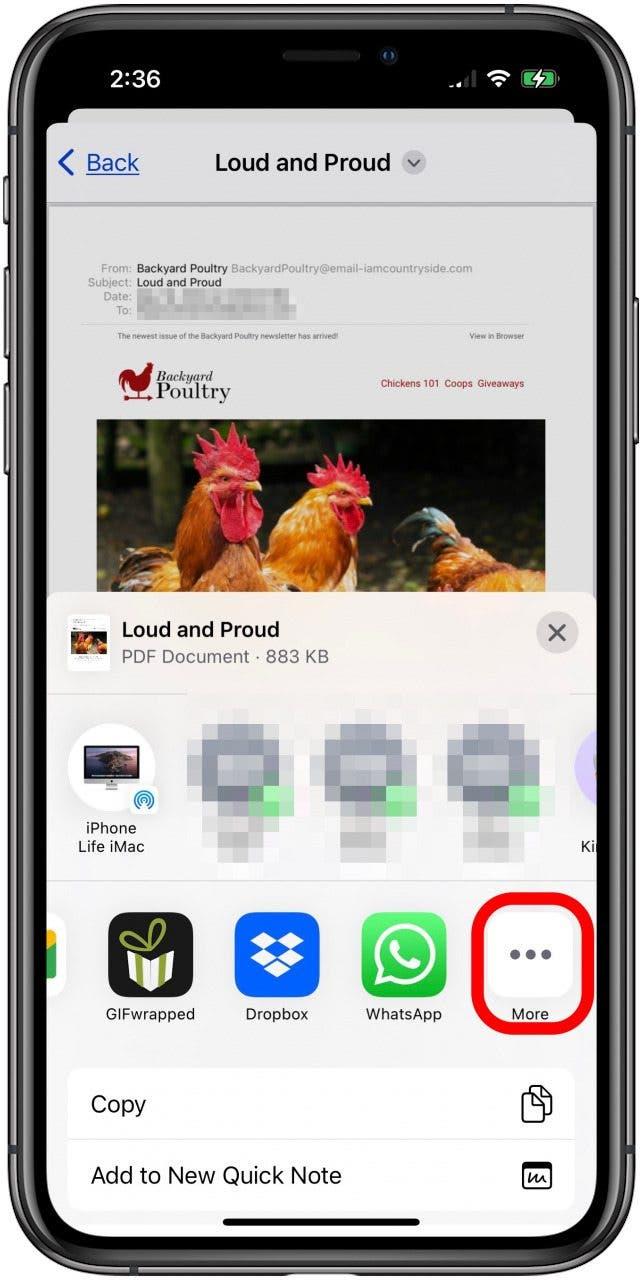At gemme en e-mail som en PDF på din iPhone eller iPad er ikke en ligetil proces, men det kan lade sig gøre. Sådan gemmer du en Gmail- eller Outlook-e-mail som PDF, eller en e-mail fra en hvilken som helst anden konto, du har synkroniseret med Apples Mail-app!
Sådan gemmer du en e-mail som PDF på din iPhone og iPad
Hvis du leder efter en metode til e-mailhåndtering, der holder dine vigtige e-mails sikre og nemme at få adgang til, viser vi dig, hvordan du gemmer en e-mail som en PDF på din iPhone eller iPad. Husk, at du også kan oprette e-mailmapper til at organisere e-mails, hvis du gerne vil opbevare dem alle i Mail-appen i stedet for at downloade dem.For flere gode tutorials om e-mailhåndtering, tjek vores gratis Dagens tip.
- Åbn Mail-appen.

- Åbn den e-mail, du vil gemme som PDF, og tryk derefter på Svar-ikonet (pilen til venstre).

- Tryk på Udskriv.

- Tryk og hold på udskriftseksemplet, og en større version åbnes.

- Tryk på den større version.

- Tryk nu på Del-ikonet.

- Tryk på Bøger i appens valgmuligheder. Hvis Bøger ikke er tilgængelig, skal du trykke på ikonet Mere.

- Tryk på Bøger i menuen Mere.

Når du er færdig med disse trin, bliver din PDF gemt i appen Bøger. Du kan åbne appen, trykke på fanen Bibliotek og se den e-mail, du har downloadet som PDF, på din iPhone eller iPad. Sørg for at konfigurere iCloud Drive på alle dine andre enheder, så du kan få adgang til den e-mail, du har konverteret til PDF, uanset hvilken enhed du bruger.